Wie kann man einen Nachspann zu Ihren Heimvideos hinzufügen?
Die Kreativität ist ein weites Feld, um sich zu äußern und den anderen Leuten Ihre Fähigkeiten zu zeigen. Das Erstellen und Editieren der Videos gehören dazu. Sie könnten zum Beispiel einen Dokumentarfilm für eine wissenschaftliche Konferenz gedreht, einen fortgeschrittenen Videobericht für Ihre Studentengruppe vorbereitet oder einfach Videos von verschiedenen Momenten aus Ihrem Leben in einen Film zusammengetragen haben und Sie haben dafür den AVS Video Editor verwendet. Danach wollen Sie sicher Dankeschön sagen und alle Menschen, die daran teilgenommen haben, erwähnen. Sie können das ganz einfach mit dem Nachspann (engl. Credits) im AVS Video Editor machen. Wenn Sie ein Neueinsteiger mit dem AVS Video Editor sind oder dieses Programm noch nicht ausprobiert haben, ist es besser, wenn Sie erst die Anleitungen lesen, die erklären, wie man es herunterladen, Ihr Video importieren und auf der Zeitachse unterbringen kann, und dann folgen Sie den Schritten dieser Anleitung, um ein vollständiges Video zu erstellen.
Nachdem Sie Ihr Video auf der Zeitachse untergebracht haben, können Sie den Nachspann darauf legen. Klicken Sie auf den zentralen Button Text und wählen Sie die Gruppe Titel in den Texteffektgruppen links aus:
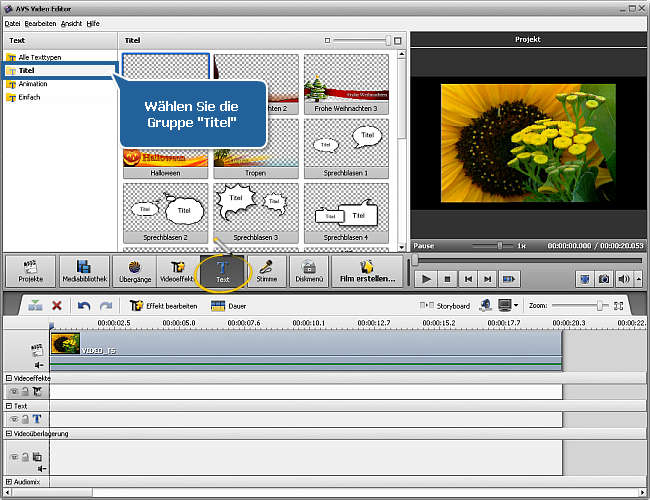
Jetzt können Sie das gewünschte Nachspannmuster, dessen Titel das Wort "Vor-/Nachspann" hat, im Datei- und Effektbereich wählen und, ohne die linke Maustaste loszulassen, das Muster nach unten ziehen und innerhalb der Text-Linie auf der Zeitachse ablegen:
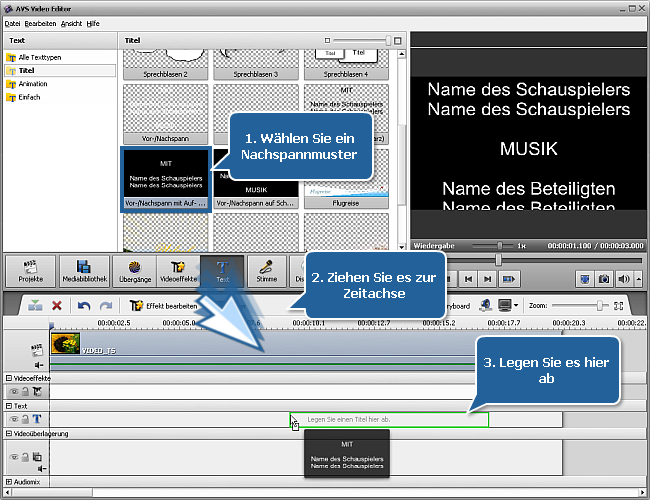
[Nach oben]
Jetzt können Sie bestimmen, zu welchem Zeitpunkt der Nachspann in der Szene ein- und ausgeblendet wird. Bewegen Sie Ihre Maus zum Nachspannmuster, das Sie im entsprechenden Bereich der Zeitachse abgelegt haben. Dann halten Sie die linke Maustaste gedrückt und schieben Sie den Block zum Ende der Linie:
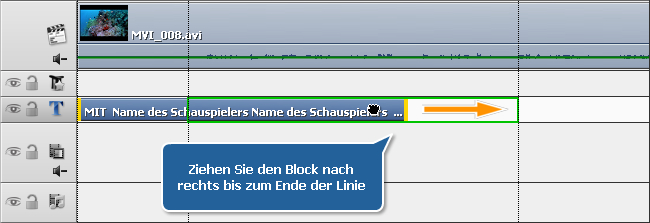
Man muss jetzt einen bestimmten Moment wählen, wo der Nachspann beginnen wird. Bewegen Sie den Mauszeiger zum linken gelben Rand des Blocks, bis er so aussieht  (schwarzer Zweirichtungs-Pfeil) und schieben Sie dann die Maus mit der gedrückten linken Taste nach links oder rechts auf der Zeitachse:
(schwarzer Zweirichtungs-Pfeil) und schieben Sie dann die Maus mit der gedrückten linken Taste nach links oder rechts auf der Zeitachse:
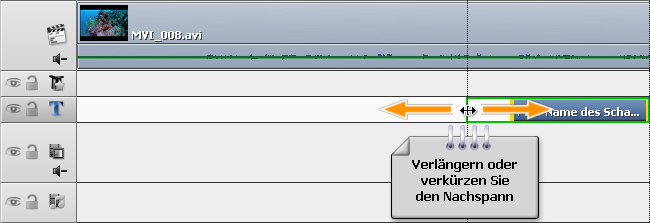
 Hinweis
Hinweis: Die Bewegungsgeschwindigkeit des Nachspanns hängt von der Länge des Blocks ab.
[Nach oben]
Klicken Sie zweimal auf den Block des Nachspannmusters:
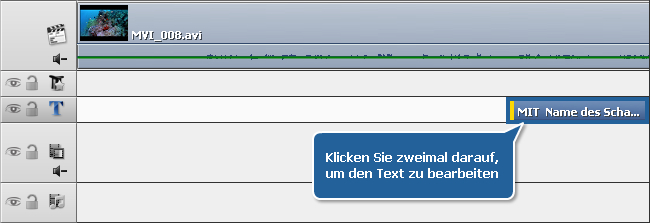
Das Fenster Text wird erscheinen. Klicken Sie zweimal auf den Standardtext, entfernen Sie ihn und geben Sie Ihren eigenen Text ein:

 Hinweis
Hinweis: Beachten Sie, dass jedes Mal, wenn sie auf die
Eingabe-Taste drücken, wird eine neue Zeile gestartet.
[Nach oben]
 Hinweis
Hinweis: Die Pause kann nicht für
Vor-/Nachspann mit Auf- und Abblendung und
Vor-/Nachspann auf Schwarz angewendet werden.
Der Nachspann bewegt sich standardmäßig ohne Pause in gewählter Richtung. Wenn Sie eine Verzögerung brauchen, müssen Sie bestimmen, wo der Nachspann gestoppt und neu gestartet wird.
Wählen Sie den Moment des Nachspanns, wo die Bewegung gestoppt wird: bewegen Sie den Schieberegler nach links und finden Sie den passenden Moment im Vorschaubereich. Klicken Sie auf den Button Aufblendbereich, der unter dem Vorschaubereich liegt:

Ein Teil der Zeitleiste wird blau markiert – das ist die Dauer der Nachspannverzögerung:
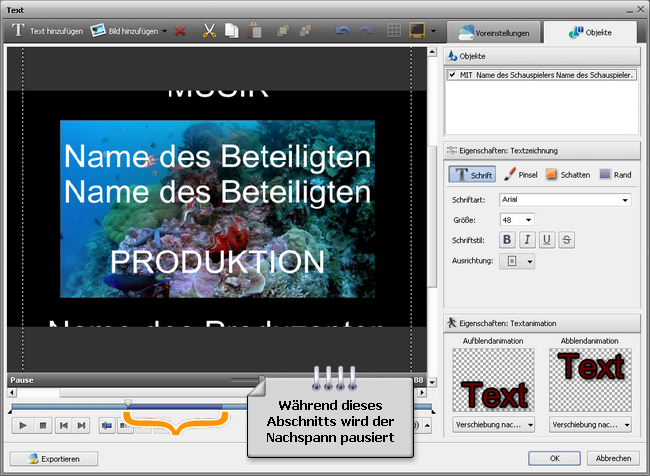
Bestimmen Sie jetzt den Moment, wann der Nachspann weiter geht: bewegen Sie den Schieberegler nach rechts und finden Sie den passenden Moment auf dem Vorschaubereich. Klicken Sie auf den Button Abblendbereich, der unter dem Vorschaubereich liegt:

[Nach oben]
Jetzt können Sie die Individualität dem Nachspann verleihen. Stellen Sie sicher, das die Unterregisterkarte Zeichnung der Registerkarte Voreinstellungen geöffnet ist. Klicken Sie zweimal auf eine Voreinstellung, die Sie brauchen, oder erstellen Sie einen eigenen Stil, indem Sie auf der Registerkarte Objekte mit vier Eigenschaften (Schrift, Pinsel, Schatten, Rand) experimentieren:

Wenn Sie damit zufrieden sind, wie Ihr Nachspann aussieht und sich bewegt - nach der Übernahme von allen Einstellungen, die bei diesem und vorherigen Schritten erwähnt wurden – klicken Sie auf den Button OK des Fensters Text, um alle Veränderungen zu übernehmen.
Glückwunsch! Der größte Teil der Arbeit ist vorbei. Aber es gibt keine Ursache, jetzt stehenzubleiben. Das setzt nur das Speichern Ihres Projekts, Bestimmen des Zielverzeichnisses und endlich Erstellen des Videos voraus.
[Nach oben]
Version: 9.1.1.336Dateigröße: 155.45 MBPlattformen: Windows 10, 8.1, 8, 7, XP, 2003, Vista
(Mac/Linux nicht unterstützt)
Download
AVS Video Editor
Die
AVS4YOU-Registrierung erfolgt genauso, als ob Sie ein Produkt von
www.AVS4YOU.com käuflich erwerben und alle anderen Produkte von unserer Website bekommen würden. Das heißt, dass Sie
ALLE ANDEREN Programme mit demselben Registrierungsschlüssel ohne jegliche Einschränkungen oder Gebühren installieren und benutzen können.
Bitte beachten Sie, dass AVS4YOU Programme nicht erlauben, urheberrechtlich geschützte Materialien zu kopieren und benutzt werden können, um eine Sicherheitskopie nur zum persönlichen Gebrauch zu erstellen. Sie können diese Software zum Kopieren der Materialien benutzen, wenn das Urheberrecht bei Ihnen liegt oder Sie eine Kopiergenehmigung vom Urheberrechtsinhaber erhalten haben.
Mit der Nutzung unserer Dienste erklären Sie sich mit der Verwendung von Cookies einverstanden.